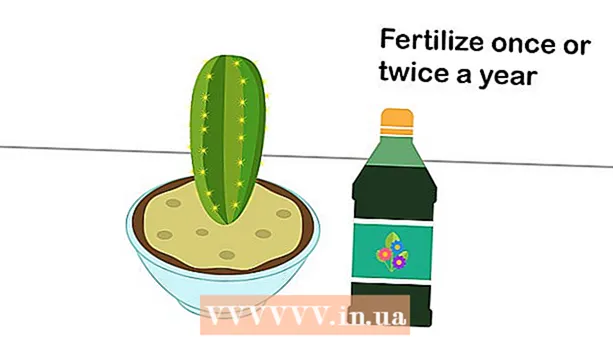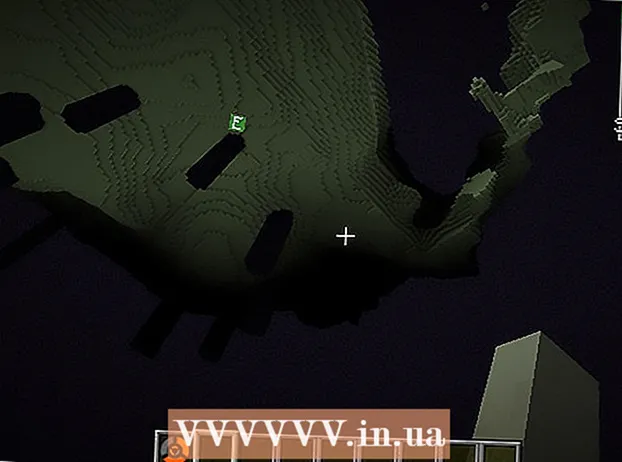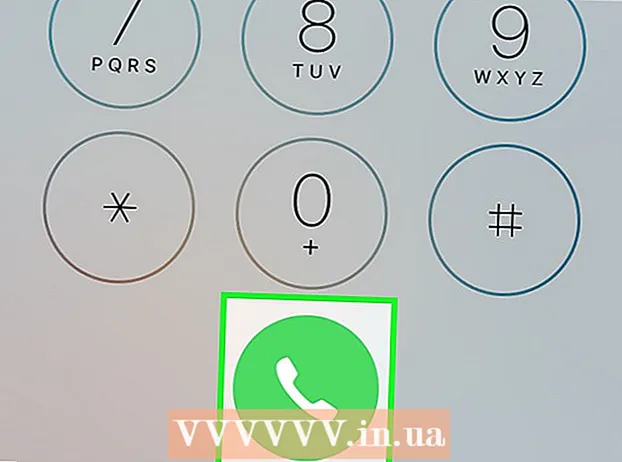Autor:
Roger Morrison
Data Creației:
3 Septembrie 2021
Data Actualizării:
1 Iulie 2024

Conţinut
- A calca
- Partea 1 din 3: Instalarea BlueStacks
- Partea 2 din 3: Descărcați Instagram
- Partea 3 din 3: Utilizarea Instagram pentru a vizualiza postările arhivate
Deși nu este posibil să vizualizați cu ușurință postările Instagram arhivate pe un computer sau Mac, puteți utiliza BlueStacks și vizualiza aplicația mobilă pe Windows sau Mac. Acest articol vă va învăța cum să vizualizați postările arhivate pe Instagram pe PC și Mac datorită BlueStacks.
A calca
Partea 1 din 3: Instalarea BlueStacks
 Mergi la https://www.bluestacks.com/ într-un browser de internet. Browserele populare includ Firefox și Chrome.
Mergi la https://www.bluestacks.com/ într-un browser de internet. Browserele populare includ Firefox și Chrome. - Această descărcare este pentru un emulator Android, astfel încât să puteți utiliza aplicațiile Android de pe computer așa cum ați face pe dispozitivul dvs. Android.
 Faceți clic pe butonul verde Descărcați BlueStacks. Browserul va detecta automat dacă utilizați Mac sau Windows și îl va descărca în consecință. Va apărea o fereastră pop-up pentru locația de descărcare.
Faceți clic pe butonul verde Descărcați BlueStacks. Browserul va detecta automat dacă utilizați Mac sau Windows și îl va descărca în consecință. Va apărea o fereastră pop-up pentru locația de descărcare.  Click pe Salvați. Fișierul de instalare va fi salvat în locația pe care ați ales-o în pasul anterior, probabil în folderul Descărcări.
Click pe Salvați. Fișierul de instalare va fi salvat în locația pe care ați ales-o în pasul anterior, probabil în folderul Descărcări.  Faceți clic pe fișierul instalat și urmați instrucțiunile de pe ecran pentru a instala BlueStack. Click pe da pentru a permite modificările când vi se solicită. Citiți și acceptați toți termenii și condițiile și continuați cu procedura de instalare.
Faceți clic pe fișierul instalat și urmați instrucțiunile de pe ecran pentru a instala BlueStack. Click pe da pentru a permite modificările când vi se solicită. Citiți și acceptați toți termenii și condițiile și continuați cu procedura de instalare.  Click pe Instaleaza acum. În timpul descărcării, veți vedea o bară de progres.
Click pe Instaleaza acum. În timpul descărcării, veți vedea o bară de progres. - După ce aplicația a fost descărcată, veți vedea o bară de progres care arată cum progresează instalarea.
Partea 2 din 3: Descărcați Instagram
 Deschideți BlueStacks. Această aplicație poate fi găsită în meniul Start sau în folderul Aplicații.
Deschideți BlueStacks. Această aplicație poate fi găsită în meniul Start sau în folderul Aplicații. - Poate dura ceva timp prima dată când porniți BlueStacks.
- Aplicația vă va cere mai întâi să vă conectați sau să creați un cont Google.
- Vi se va prezenta o listă cu toate aplicațiile instalate pe care le puteți folosi cu BlueStacks.
 Faceți clic pe bara de căutare. Este în colțul din dreapta sus al ferestrei. O listă cu cele mai căutate jocuri este extinsă.
Faceți clic pe bara de căutare. Este în colțul din dreapta sus al ferestrei. O listă cu cele mai căutate jocuri este extinsă.  Tastați „Instagram” și apăsați ↵ Intrați sau ⏎ Reveniți. Aceasta va deschide o nouă filă numită „Centru aplicații” în fereastra aplicației sau în rezultatele căutării.
Tastați „Instagram” și apăsați ↵ Intrați sau ⏎ Reveniți. Aceasta va deschide o nouă filă numită „Centru aplicații” în fereastra aplicației sau în rezultatele căutării.  Faceți clic pe Instagram de Instagram. Pe pagina de detalii a Instagramului se va deschide o fereastră Google Play Store.
Faceți clic pe Instagram de Instagram. Pe pagina de detalii a Instagramului se va deschide o fereastră Google Play Store. - Dacă nu v-ați înscris încă pentru un cont Google sau ați creat un cont nou, vi se va cere să faceți acest lucru din nou. Aveți nevoie de un cont Google pentru a descărca aplicații Android.
 Faceți clic pe butonul verde a instala.
Faceți clic pe butonul verde a instala.
Partea 3 din 3: Utilizarea Instagram pentru a vizualiza postările arhivate
 Faceți clic pe butonul verde A deschide. Aplicația Instagram va fi lansată în BlueStacks. Fereastra aplicației dvs. poate fi redusă pentru a indica dimensiunea unui telefon.
Faceți clic pe butonul verde A deschide. Aplicația Instagram va fi lansată în BlueStacks. Fereastra aplicației dvs. poate fi redusă pentru a indica dimensiunea unui telefon.  Click pe Autentificare sau Creează un cont nou. Vă puteți conecta cu contul dvs. Facebook sau cu adresa de e-mail și parola Instagram.
Click pe Autentificare sau Creează un cont nou. Vă puteți conecta cu contul dvs. Facebook sau cu adresa de e-mail și parola Instagram.  Faceți clic pe imaginea de profil sau pe silueta dvs.
Faceți clic pe imaginea de profil sau pe silueta dvs.  Click pe ☰. Se află în colțul din dreapta sus al ecranului.
Click pe ☰. Se află în colțul din dreapta sus al ecranului.  Click pe Arhiva. Acesta este de obicei primul element din meniul de lângă pictograma de derulare înapoi. Va apărea o listă a poveștilor dvs. arhivate.
Click pe Arhiva. Acesta este de obicei primul element din meniul de lângă pictograma de derulare înapoi. Va apărea o listă a poveștilor dvs. arhivate.  Faceți clic pe meniul drop-down Arhivă povești. Va apărea un meniu derulant.
Faceți clic pe meniul drop-down Arhivă povești. Va apărea un meniu derulant.  Click pe Arhivă de mesaje. Va apărea o listă a mesajelor dvs. arhivate.
Click pe Arhivă de mesaje. Va apărea o listă a mesajelor dvs. arhivate.  Faceți clic pe un mesaj pentru a-l vizualiza.
Faceți clic pe un mesaj pentru a-l vizualiza.- Postările dvs. și toate răspunsurile originale vor fi încărcate.
- Pentru a elimina un mesaj din arhivă, faceți clic pe pictograma meniului cu trei puncte din colțul din dreapta sus al mesajului, apoi faceți clic pe Vizualizare după profil. Va reapărea pe cronologia dvs. acolo unde a fost inițial.